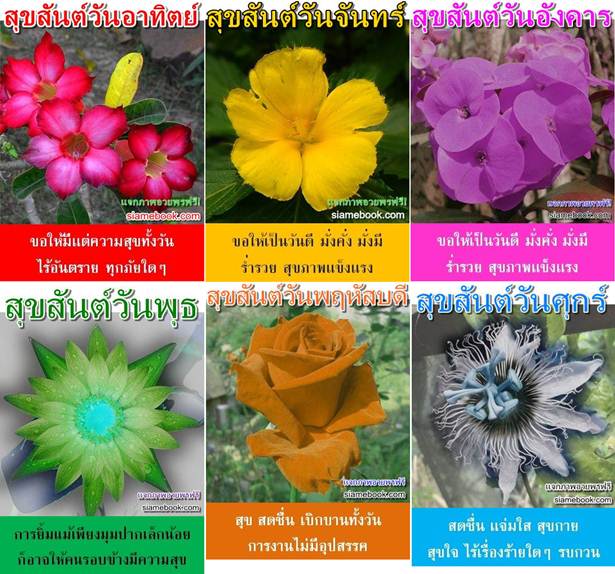บทความแนะนำวิธีแต่งภาพด้วยการเปลี่ยนสีภาพใน Photoshop CS6 แบบง่ายๆ เช่น ภาพเดิมอาจจะเป็นดอกไม้สีม่วง ก็เปลี่ยนเป็นสีอื่น เป็นต้น ซึ่งในโปรแกรมนี้จะมีหลายคำสั่งให้เลือกใช้งาน
คำสั่งเปลี่ยนสีภาพ มีหลายแบบ จึงช่วยให้เราสามารถเปลี่ยนสีภาพได้ง่ายๆ ทำให้สามารถแต่งภาพได้หลากหลายมากยิ่งขึ้น เช่น ต้องการดอกไม้ สีเหลือง แต่หาไม่ได้ ก็เปลี่ยนสีด้วยโปรแกรมนี้ได้เลย

เปลี่ยนสีภาพด้วยคำสั่ง Hue/Saturation
1. เข้าโปรแกรม Photoshop CS6 แล้วคลิก File>>Open
2. คลิกเลือกภาพที่ต้องการแล้วคลิก Open
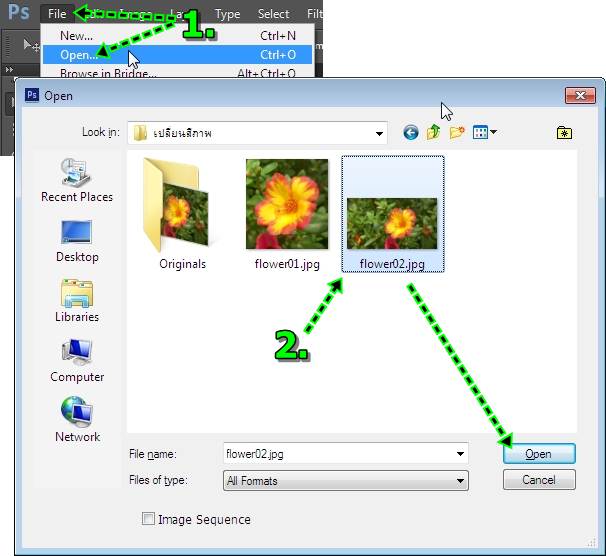
3. คร็อปภาพ เอาเฉพาะส่วนของภาพที่ต้องการเท่านั้น คลิกเครื่องมือเลือกภาพเป็นเส้นประสี่เหลี่ยม
4. ลากเมาส์ครอบเฉพาะส่วนของภาพที่ต้องการ
5. คลิก Image>>Crop
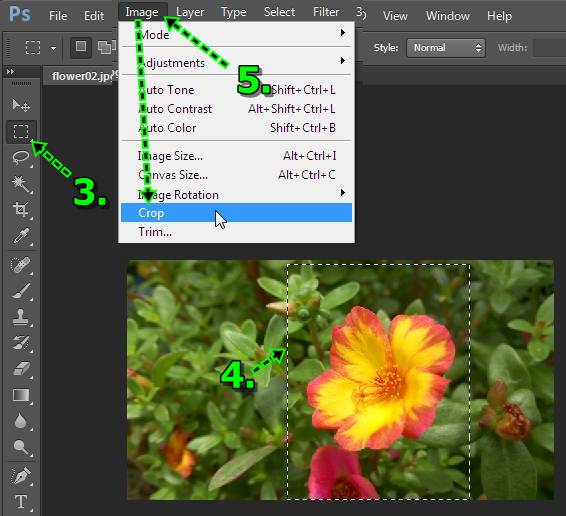
6. ลดขนาดภาพให้เล็กลง เพราะภาพที่ถ่ายด้วยกล้องในมือถือ มักจะเป็นภาพขนาดใหญ่ คลิก Image>>Image Size...
7. ลดขนาดภาพเหลือน้อยๆ ก็พอ หรือตามแต่จะนำไปใช้งานแบบใด เช่น 400 พิกเซล แล้วคลิก OK
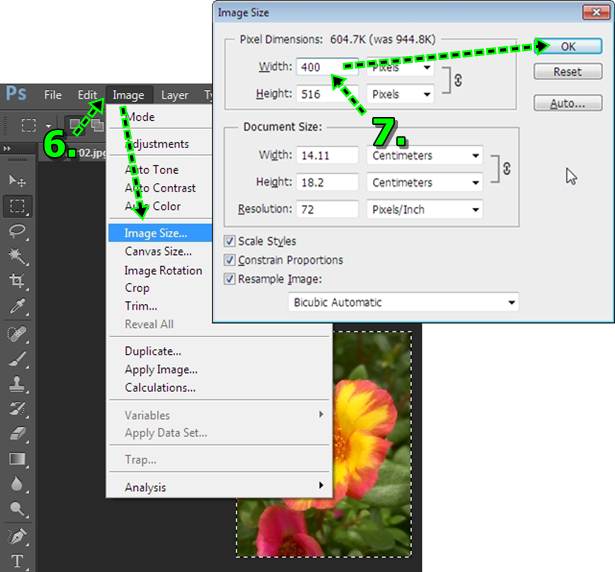
8. คลิกเครื่องมือ Lasso Tool
9. กดปุ่ม Alt แล้วคลิกไปรอบๆ ภาพที่ต้องการเลือก
10. คลิกให้จุดเริ่มต้น และ จุดสิ้นสุดบรรจบกัน

11. จะเกิดเป็นเส้นประรอบภาพที่ได้เลือก ให้คลิกคำสั่ง Select>>Modify>>Feather...
12. กำหนดความฟุ้งเท่ากับ 1 แล้วคลิก OK
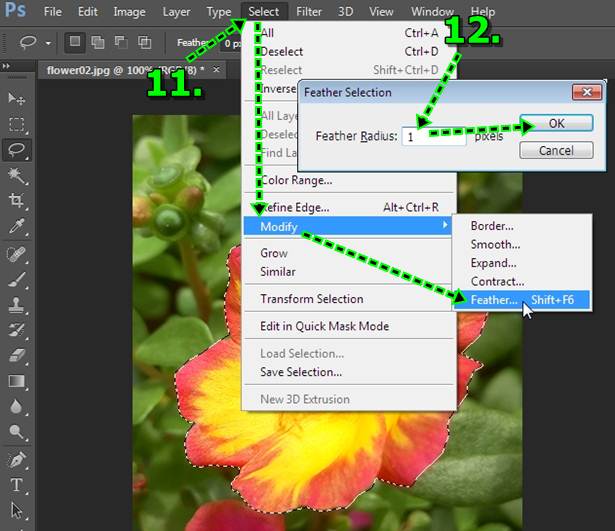
13. คลิก Edit>>Copy เพื่อก็อปปี้ภาพที่ถูกเลือกเป็นเส้นประเอาไว้ก่อน
14. คลิก Edit>>Paste เพื่อวางภาพที่ได้ก็อปปี้เข้ามา
15. ผลที่ได้ ภาพจะถูกวางเข้ามาโดยจะอยู่ใน Layer 1
16. ส่วนภาพต้นฉบับอยู่เลเยอร์ Background ไม่เกี่ยวกัน เราจึงสามารถปรับแต่งภาพได้อย่างเต็มที่
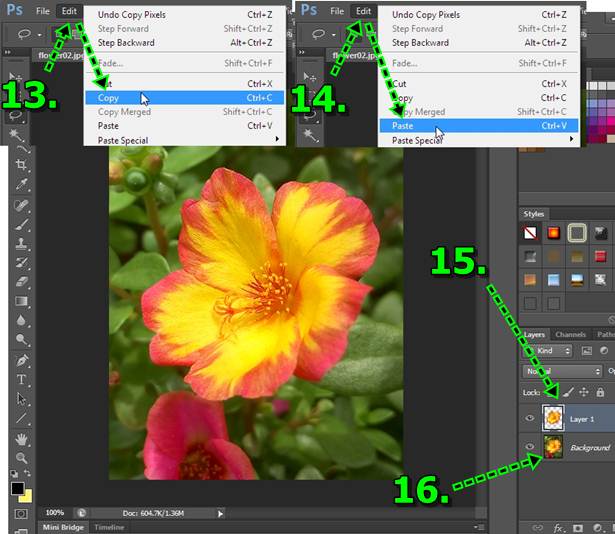
17. เริ่มการแต่งสีภาพ โดยคลิก Images>>Adjustments>>Hue/Saturation
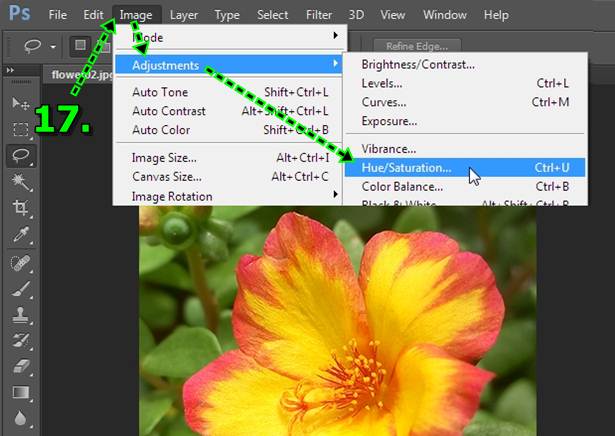
18. ทดสอบปรับแต่งสีภาพแบบต่างๆ ด้วยการปรับค่า Hue, Saturation และ Lightness
19. ตัวอย่างปรับค่าแบบนี้ ได้สีเขียว
20. ภาพพื้นหลังจะไม่เปลี่ยนสีไปด้วย เพราะเป็นการปรับแต่งเฉพาะภาพดอกไม้ด้านบนที่อยู่คนละเลเยอร์
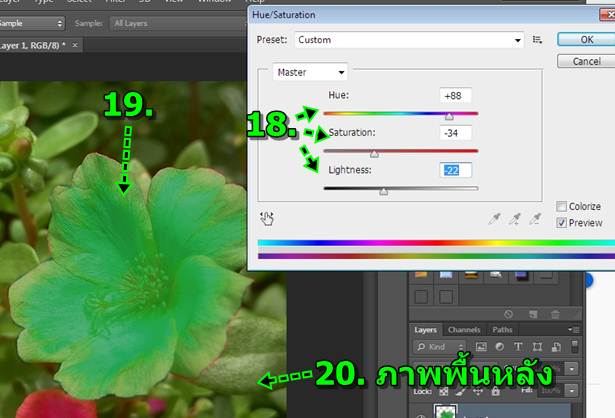
21. ปรับแบบนี้ได้ม่วงอ่อน หรือชมพูอ่อน
22. ภาพต้นฉบับ สีออกส้ม
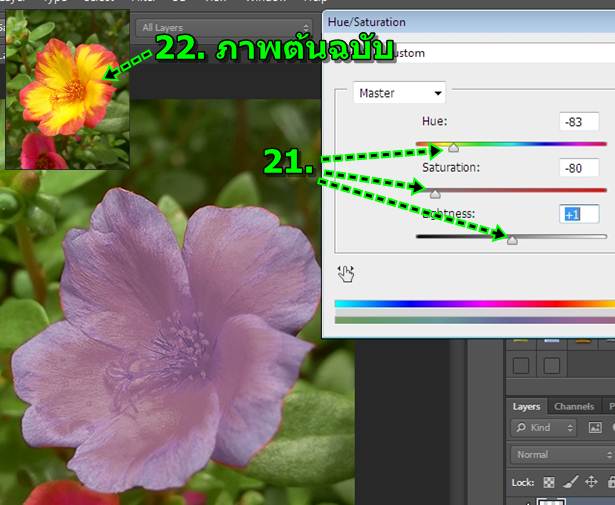
23. ตั้งค่าแบบนี้ได้สีออกม่วง จากต้นฉบับสีส้ม
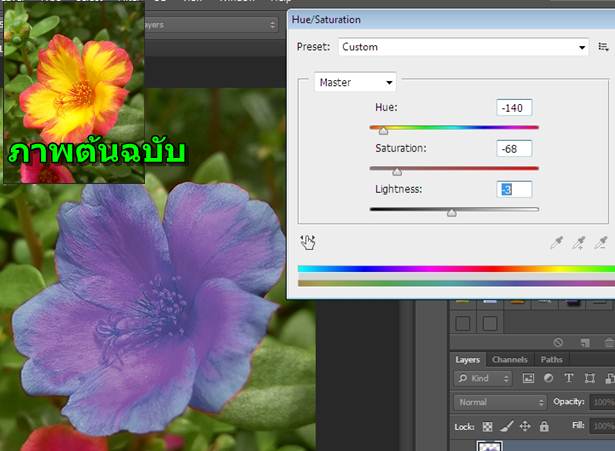
เปลี่ยนสีภาพด้วยคำสั่งอื่นๆ
1. การเปลี่ยนสีภาพยังมีอีกหลายคำสั่ง ให้เลือกโดยคลิก Image>>Adjustments แล้วคลิกเลือกคำสั่งที่ต้องการ ไล่ไปตั้งแต่ Brightness/Contrast ลงไป ลองทดสอบได้ตามใจชอบ
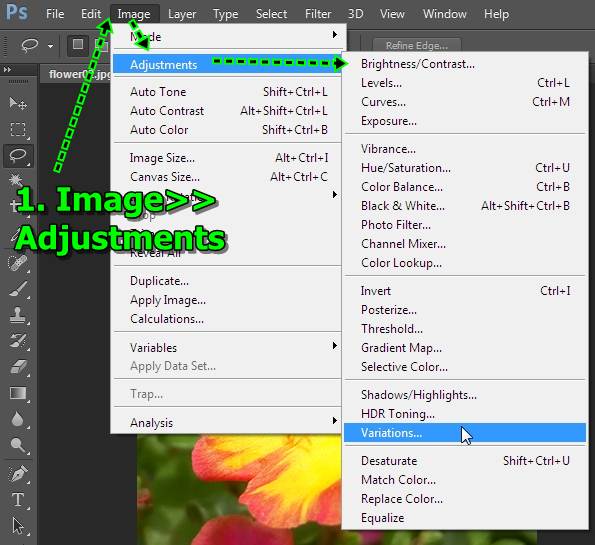
2. ตัวอย่างคำสั่ง Variations... ใช้การเติมสีลงไป เพื่อให้ได้สีใหม่
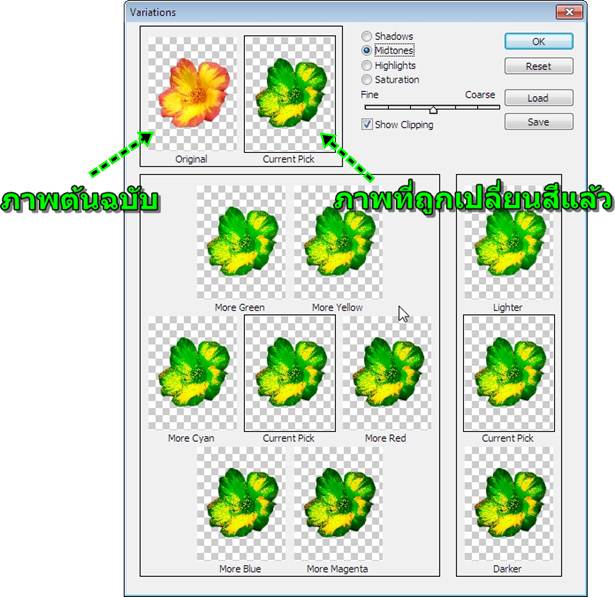
3. ตัวอย่างภาพจากคำสั่ง Levels จะทำไห้ได้ภาพสีแดงสดมากชึ้น โดยในส่วน Channel ยังมีให้เลือกอีกหลายแบบ
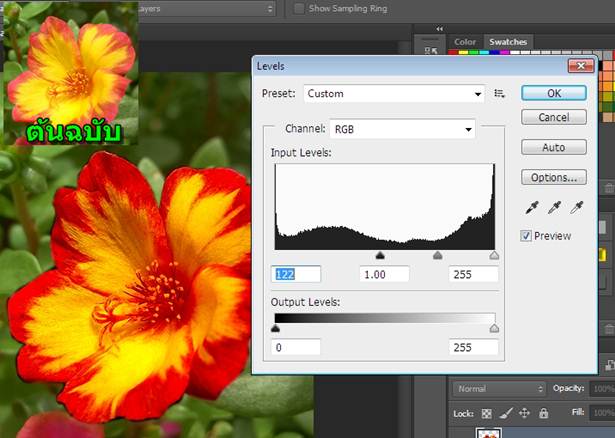
4. ด้วยคำสั่ง Levels เช่นกัน แต่แต่งแบบนี้ จะได้สีเขียว สวยแปลกตา ไปอีกแบบ
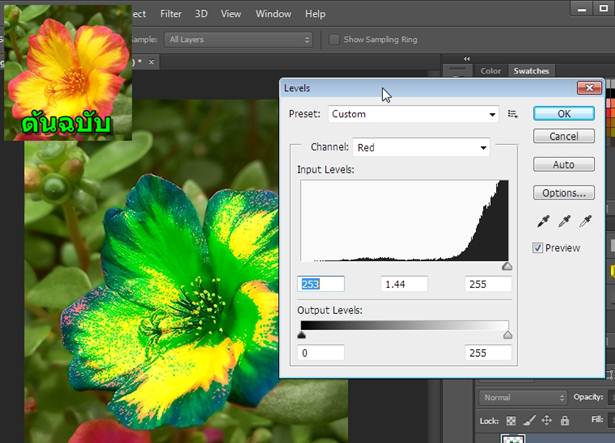
5. คำสั่ง Levels หากปรับแต่งแบบนี้ จะได้ดอกไม้สีเหลือง สวยงามอีกเช่นกัน
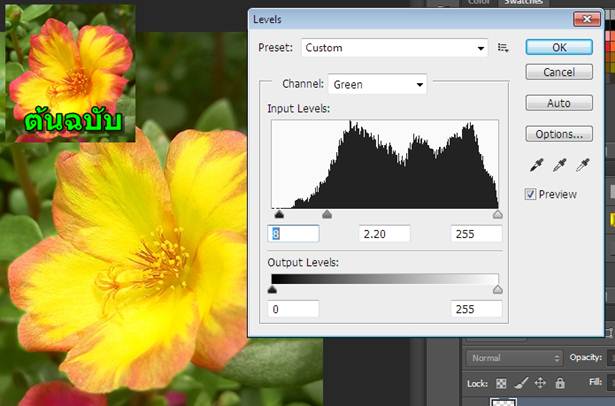
6. คำสั่ง Levels หากปรับแต่งแบบนี้ จะได้ดอกไม้สีชมพู สวยงาม สดใส ตัวเลือก Channel จะเป็น Blue
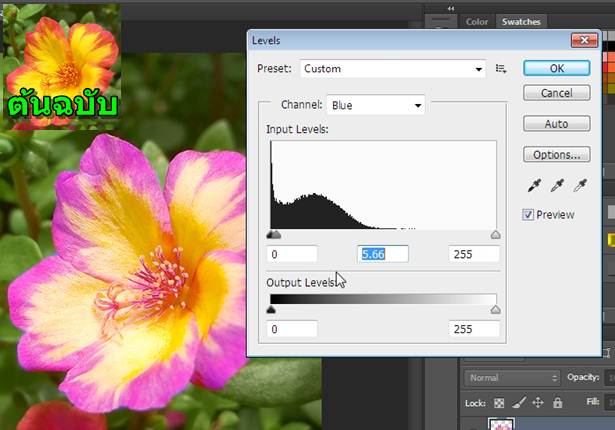
ทำภาพอวยพรประจำวัน
การปรับแต่งแบบนี้อาจจะนำไปประยุกต์ทำภาพอวยพรประจำวัน อาทิตย์ จันทร์ อังคาร ... เสาร์ ซึ่งแต่ละวัน สีประจำวันไม่เหมือนกัน
ดูต้วอย่าง ภาพอวยพรประจำวัน คลิกที่นี่